Oculus quest 2 как подключить к xbox
Пост написан: 6 ноября 2020 , обновлен: 16 ноября 2021
Автор: @Pavel419
Содержание статьи (кликабельно)
В этой статье я расскажу, что делать сразу после того, как вы купили Oculus Quest 2. Тут будет много видосов с гайдами (не моими), полезных ссылок и личного опыта. Приступим.
ВАЖНОЕ ЗАМЕЧАНИЕ : на том же 4PDA народ прямо после распаковки шлема начинает его зачем-то блочить от обновлений, прошивать, откатываться на старые прошивки, ковырять системные настройки и так далее. Т.е., чел вообще не видел VR, но, уже лезет чего-то там ломать, потом, аАААА помогите, у меня не работает%%!! И вобще ваш квест глючное г@вно . В итоге, в лучшем случае что-то ломают, в худшем хз, что они получат после очередной обновы. Возможно, кирпич. Почему никому не приходит в голову ковырять Плейстейшен после покупки? Oculus Quest по сути та же консоль.
IMHO, всё это ненужные танцы с бубном. Берите и наслаждаетесь шлемом в том виде, в каком он есть. Даже на старте у вас куча бесплатных игр прямо на Квест, много чего есть на Сайдквесте, в Steam так же есть бесплатные VR игры. Вместо изучения этого всего народ лезет пиратить, блочить телеметрию и т.п. Большая часть проблем у народа как раз с пираткакми и вот этим всем гемором, которым я вобще не занимался, например, т.к. не имеет смысла. По факту годных игр в VR не так много, а региональные цены в Стиме без проблем позволяют скупить это всё за пару распродаж и не заниматься фигней.
Если вам не нравится политика Фейсбука, просто не покупайте этот шлем. Т.к. пиратство однажды всё равно прикроют, как и на консолях. К этому нужно быть готовым заранее. Теперь приступим к настройке.
Я не буду описывать процесс регистрации (там всё просто), но, от себя добавлю, что в идеале стоит вводить свои реальные данные и фотку, т.к. есть вероятность, что ваш новый акаунт могут принять за бота и забанить. Далее, в настройках приватности Oculus вы сможете скрыть свои настоящие фамилию и имя и отображать для других игроков только свой ник.
К тому же, возможно, потом вы что-то захотите купить в магазине Oculus (а вы захотите купить Virtual Desktop как минимум) и вам нужно будет привязывать карту, и тут снова хорошо бы, чтобы эти данные совпадали с вашими введенными данными на ФБ. Да и доказать, что вы реальный человек, будет проще. У меня был старый десятилетний акаунт и даже полтинник друзей там висит, пока бан не прилетал.

Добавляем акаунт ФБ в Oculus
Тут надо понимать, что добавление акаунта ФБ в Oculus это еще не связывание. Связать их вам предложат позже, точнее, не связать, а целиком перейти на акаунт от ФБ (тут без вариантов). Мне предложили, когда я зашел на сайт Oculus, вам может выскочить табличка в приложении на ПК или при входе на сайт, вобщем, ее точно не пропустите.
Ставим приложение Oculus на смартфон
Да, для первичной настройки шлема вам обязательно нужно приложение Oculus, да и потом с него удобно, например, смотреть удаленно заряд шлема и свою библиотеку игр.
Во, теперь никто не знает, что вас зовут Вася Пупкин. Теперь телефон на время можно отложить.
Распаковка
Тут всё банально, внутри вы увидите что-то вот такое (или гречку, если не повезет):

Комплект с Oculus Quest 2
Не забудьте выдернуть из контроллеров пластиковые штуки, которые закрывают батарейки, они уже внутри вставлены, не стоит искать их отдельно.
Так же, снимаем с линз транспортировочные пленки и НЕ ПРОТИРАЕМ ЛИНЗЫ СПИРТОМ , т.к. там пластиковые линзы. Для протирки подойдет тряпочка из микрофибры для очков, в оптике посмотрите, можно ее слегка смочить водой или просто подышать на линзы:

Защитные пленки на линзах
ВАЖНО : для родной зарядки вам понадобится переходник с американской розетки на нашу, в комплекте он не идет, вот для такой:

Вилка на родном зарядном устройстве Oculus Quest 2. Тут же можно глянуть и характеристики зарядного блока
ВАЖНО : в инструкции Oculus написано заряжать устройство только родной зарядкой. Так что, сторонние вы используете на свой страх и риск, я не причем, если что)
Настройка ремешка
А это важно. Когда надели шлем на голову, попробуйте, как он прилегает к лицу, поэкспериментируйте с резинками сзади. Там будет два таких бочёнка, их можно тягать вроде как лямки на рюкзаке. И посмотрите вот это видос, там на инглише, но суть ясна:
Первое включение
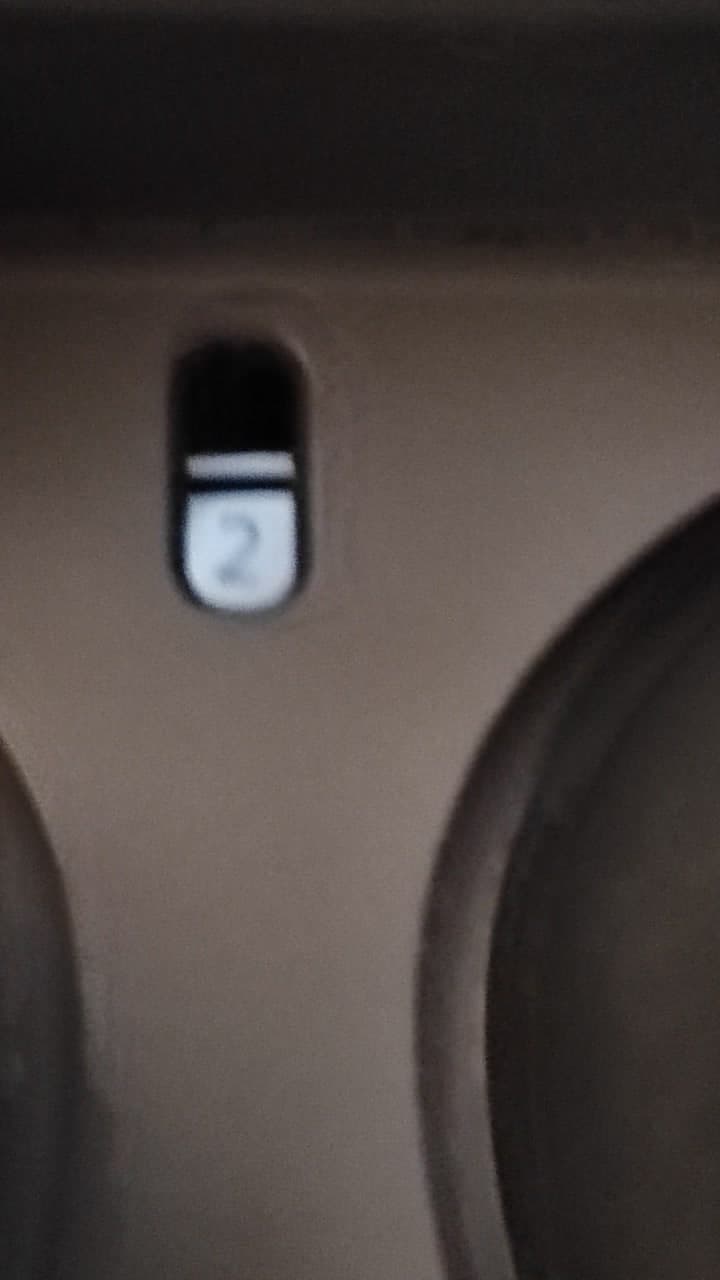
Положение, в котором находятся линзы, показано механическим индикатором между линз
Совет: даже если вы знаете свое межзрачковое, проверьте все три положения, возможно, в каком-то из них вам будет комфортнее. Я пробовал все три, остался на втором, на третьем по четкости вроде всё то же, но уже видно края экранов и это несколько мешает. У меня 64 мм.
Если картинка в шлеме всё равно мутная, проверьте, что шлем у вас надет удобно и вы смотрите точно в центр линз. Муть по краям вполне допустима, но общую часть вы должны видеть четко.
Далее, шлем предложит вам запустить приложение на телефоне и сам спарится с ним. Не забудьте для этого включить Bluetooth на телефоне. Если что-то пойдет не так, шлем на экране покажет вам пин-код, который нужно будет ввести на смарте для сопряжения. Но, у меня он сам всё увидел.
Кроме того, в какой-то момент шлем попросит вас пароль от вашего Wi-Fi и после этого начнет обновление, на этом моменте его можно снять. Когда закончит, он булькнет.
Так же посмотрите эти два стартовых видео, там всё просто. Первое от Oculus:
Установка приложений и игр из магазина Oculus
После того, как вы разберетесь с первой демкой, у вас возникнет логичный вопрос: что дальше? Дальше ставим на наш новый шлем кучу бесплатных приложений и игр из магазина Oculus. Сам список я сделал в отдельном посте, почитайте его.
Мой краткий видео-обзор на 15 минут, что у меня установлено:
ВАЖНО : Не забывайте подписываться на мой ютюб-канал, там бывает интересно.

Добавляем игру в вишлист
Когда набьете список интересным, идете в шлем, и открываете его вот тут, после чего скачиваете отсюда всё, что вам нужно, жмем левую кнопку со значком Oculus и далее вот:
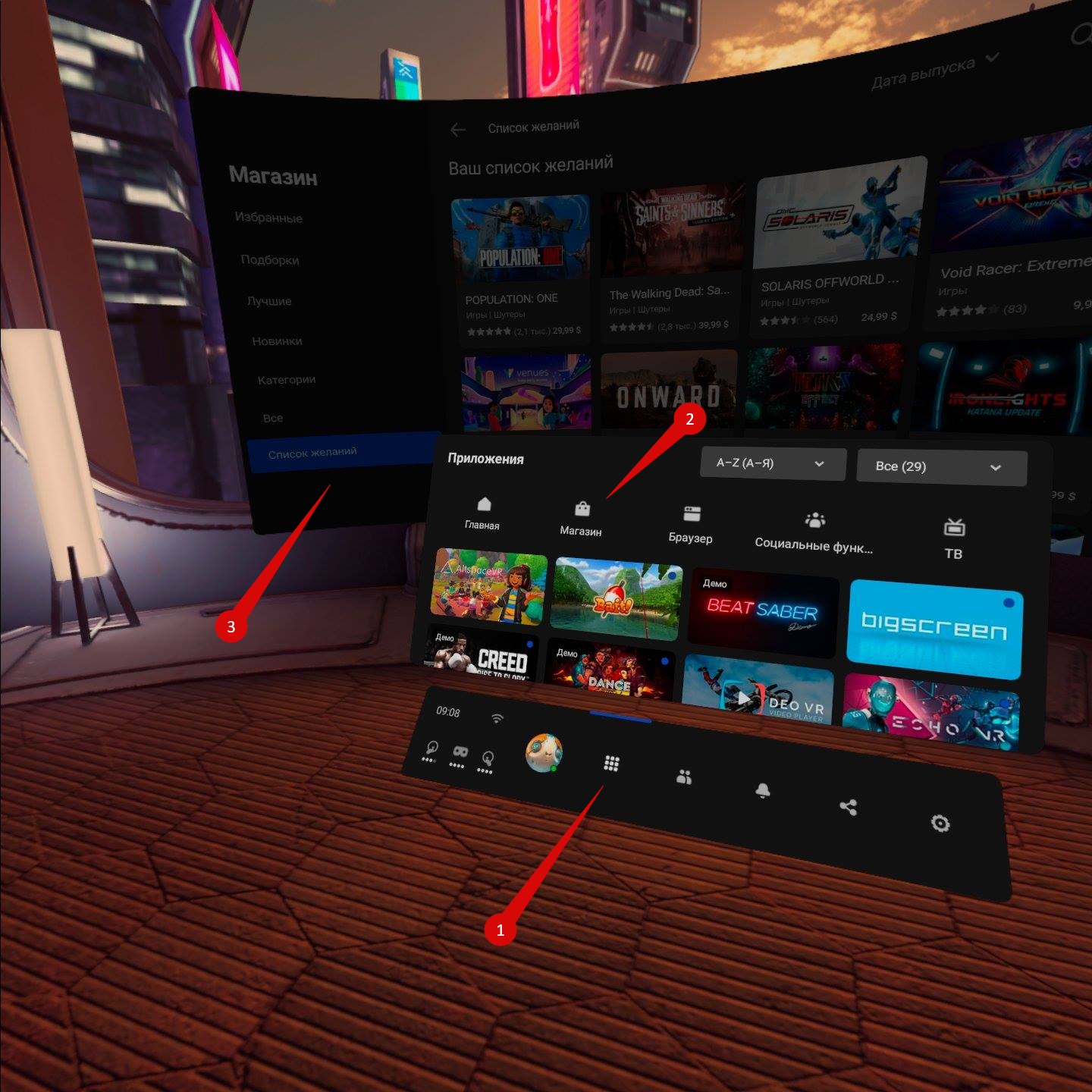
Вишлист на Oculus Quest 2
Дальше кликаете по каждому из приложений и оно становится в очередь на закачку. Изучите тот пост, там надолго хватит) .
Важный ролик про покупку игр и приложений для Квеста:
Ставим на ПК софт для работы с Oculus Quest 2
Если вы хотите от вашего шлема большего (а вы же хотите?), его можно подрубить к ПК, чтобы играть в большие ПК игры.

Она и правда важная
Прежде всего, убедитесь, что ваш ПК подходит для VR и скачайте софт Oculus (синяя кнопка под разделом Oculus Link). Там будет 10-15 гигов, которые оно займет на диске С.
Так же, установите Steam VR, он нужен практически для всех VR игр из Steam.
Про Wi-Fi и роутеры для беспроводной игры с ПК
Для начала убедитесь, что у вас более-менее шустрый Wi-Fi, рекомендуется роутер с поддержкой стандарта АС (5 ГГц) и проводное соединение с ПК. Если ПК у вас так же подключен к роутеру по вайфаю, то лучше подрубить его кабелем. Для приемлемой работы Air Link или Virtual Desktop вам понадобится канал от 40 Мбт/с и до бесконечности. И вообще, почитайте эти советы по оптимизации Wi-Fi сети.
Я всё же обновил роутер на Xiaomi Redmi AX5, подробнее можно почитать тут.
Предположим, что у вас всё хорошо. Что дальше.
Что лучше: Air Link или Virtual Desktop
Работа Oculus Quest 2 по беспроводу через Oculus Air Link
В апреле 2021-го Oculus таки выпустил свое официальное решение для беспроводной игры с ПК. Покупать Virtual Desktop, про который вы узнаете далее, теперь особого смысла не имеет (вроде бы, по крайней мере, я не вижу у него никаких преимуществ перед бесплатным Air Link).
Фактически, через Air Link ваш Oculus Quest 2 будет определяться, как обычный проводной шлем. Т.е. как при подключении по проводному Линку, только без проводов. Есть мнение, что через Air Link нельзя играть в игры из Steam (откуда оно взялось?), это не так. Через Air Link можно играть во все игры, в которые можно играть на проводных Окулусах. Причем во многие даже без запуска Steam VR.
Однако, вчера я его уже потестировал, как и многие другие, и вот что я вам могу сказать в сравнении с Virtual Desktop:
Мини-гайд мой же:

Ищите Air Link здесь
В шлеме эта штука должна быть в экспериментальных функциях. После этого Air Link появится в меню быстрых действий и вы сможете запускать его в любой момент:
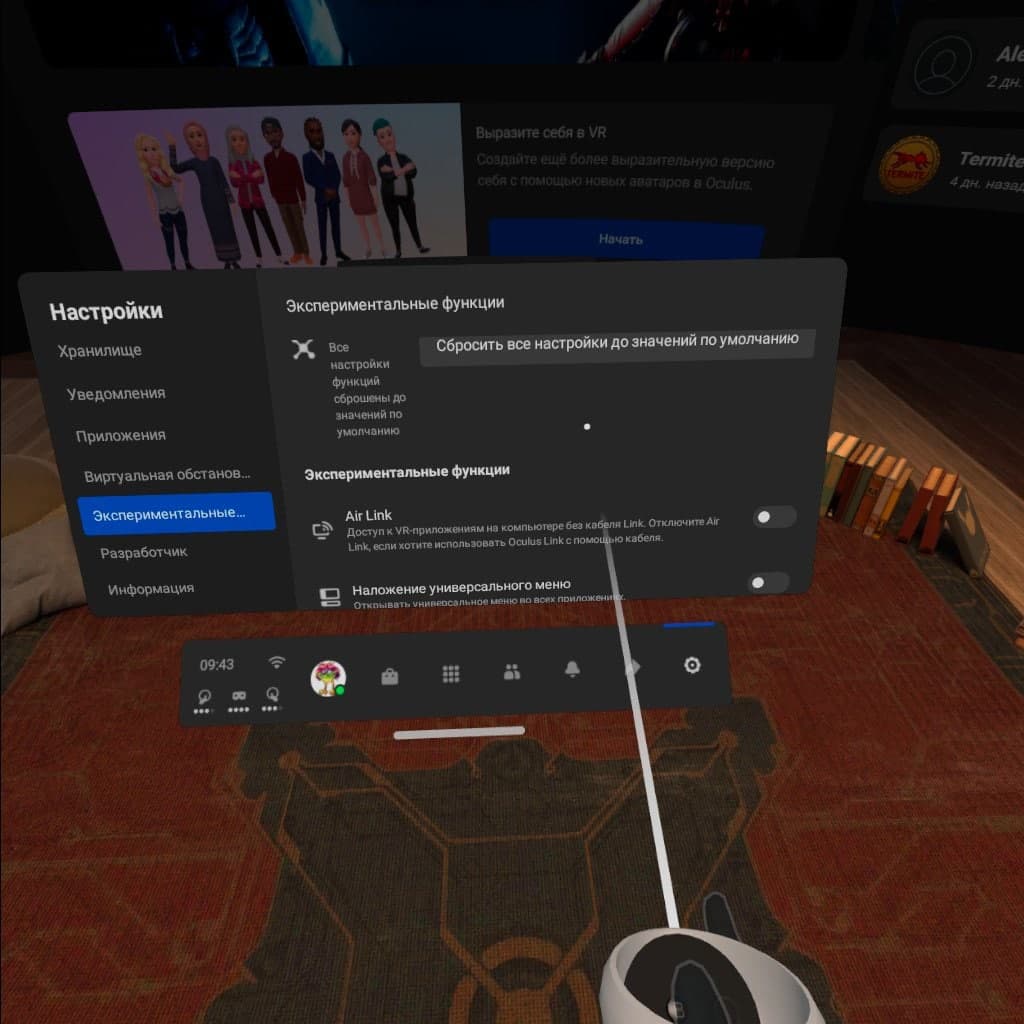
Активируем Air Link в шлеме
Настроек минимум. Это битрейт, я оставил динамический по дефолту с лимитом в 100 Мбт/с, как оно само и установило:
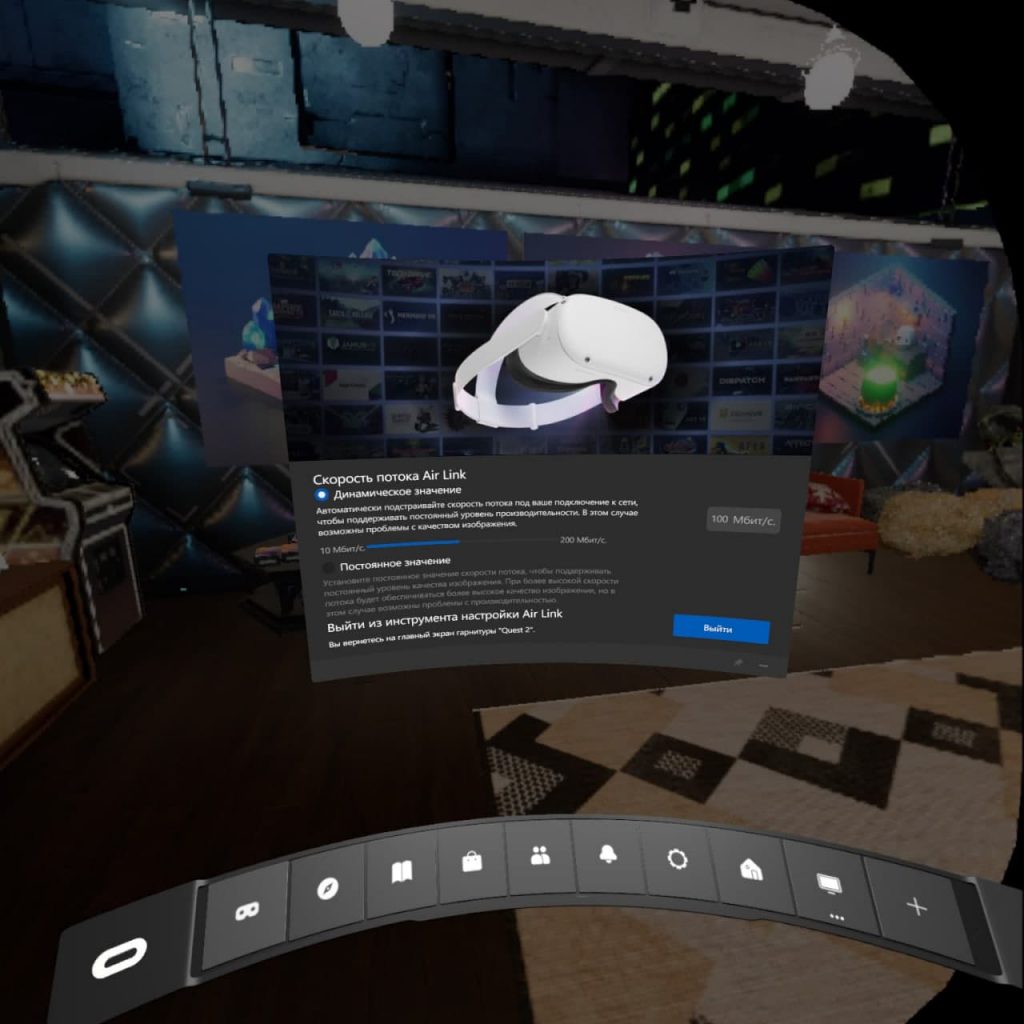
Как я не менял эти параметры, почему-то изменений не заметил
Выходит, автомат на моей системе поставил разрешение немного выше, чем это было на Oculus Rift S
И снова же, я тут не стал ничего менять, как оно автоматом поставилось, так пусть и будет. Возможно, потом народ наклепает гайдов про улучшение производительности, но, со своей картой хорошо, что оно работает хоть так.
Совсем забыл, если у вас старая видюха, то, вам имеет смысл включить ту самую ASW. Для этого идем сюда:
Запускаем OculusDebugTool.exe и ставим ASW на авто, если это у вас не сделано:

При этом, в Steam VR вам наоборот нужно будет отключить режим репроекции и сглаживание движения, если они есть, т.е, должно быть вот так:

Отключаем репроекцию в Steam VR
Взиимосвязь всех этих четырех настроек я показываю в отдельном видео:
Работа Oculus Quest 2 через Virtual Desktop (по беспроводу с ПК)
Если у вас по каким-то причинам не работает или глючит Air Link, можете попробовать купить Virtual Desktop, возможно, с ним дело будет лучше. Хотя, сам я им после выхода Air Link вообще перестал пользоваться, выше я писал, почему.
ВАЖНО : к сожалению, не все игры совместимы с Virtual Desktop. Если вы решите играть через него, особенно в какую-то одну игру, убедитесь, что она работает через Virtual Desktop. Вот список совместимости с комментариями. В 99% всё будет хорошо, но, иногда бывают исключения. Убедитесь заранее.
Привязка карты к Oculus-акаунту
При первичном добавлении карты с вас спишется доллар и тут же вернется, это нормальная процедура:

Oculus и ЯД гоняют мой доллар туда-сюда
Совет: если у вас ЯД/Юмани и вы часто юзаете баксы, имеет смысл подключить мультивалютность за 90 руб/мес. Так я сэкономил на покупке с Амазона, например.
Какой Virtual Desktop купить?
Дальше вам нужно купить ВЕРСИЮ Virtual Desktop ДЛЯ КВЕСТА ! Не из Стима, не для Рифта, именно для Квеста, всё это разные версии и они не совместимы между собой.
Вот эта версия, она стоит двадцать долларов но поверьте, если всё заработает, это будет ваша лучшая покупка в магазине Oculus.

Настройка Virtual Desktop на ПК
Собственно и всё, теперь вы можете, запустив в шлеме Virtual Desktop, видеть свой рабочий стол на ПК! Но, на самом деле, это не совсем всё, самое интересное впереди.
Стрим игр с ПК по Virtual Desktop
ВАЖНО : с 25 февраля 2021-го функционал стрима с ПК добавился в версии в оф. магазине Oculus и по идее, теперь с Сайдквестом возиться не нужно. Просто ставите стример на ПК и подключаетесь через Virtual Desktop прямо из Квеста.
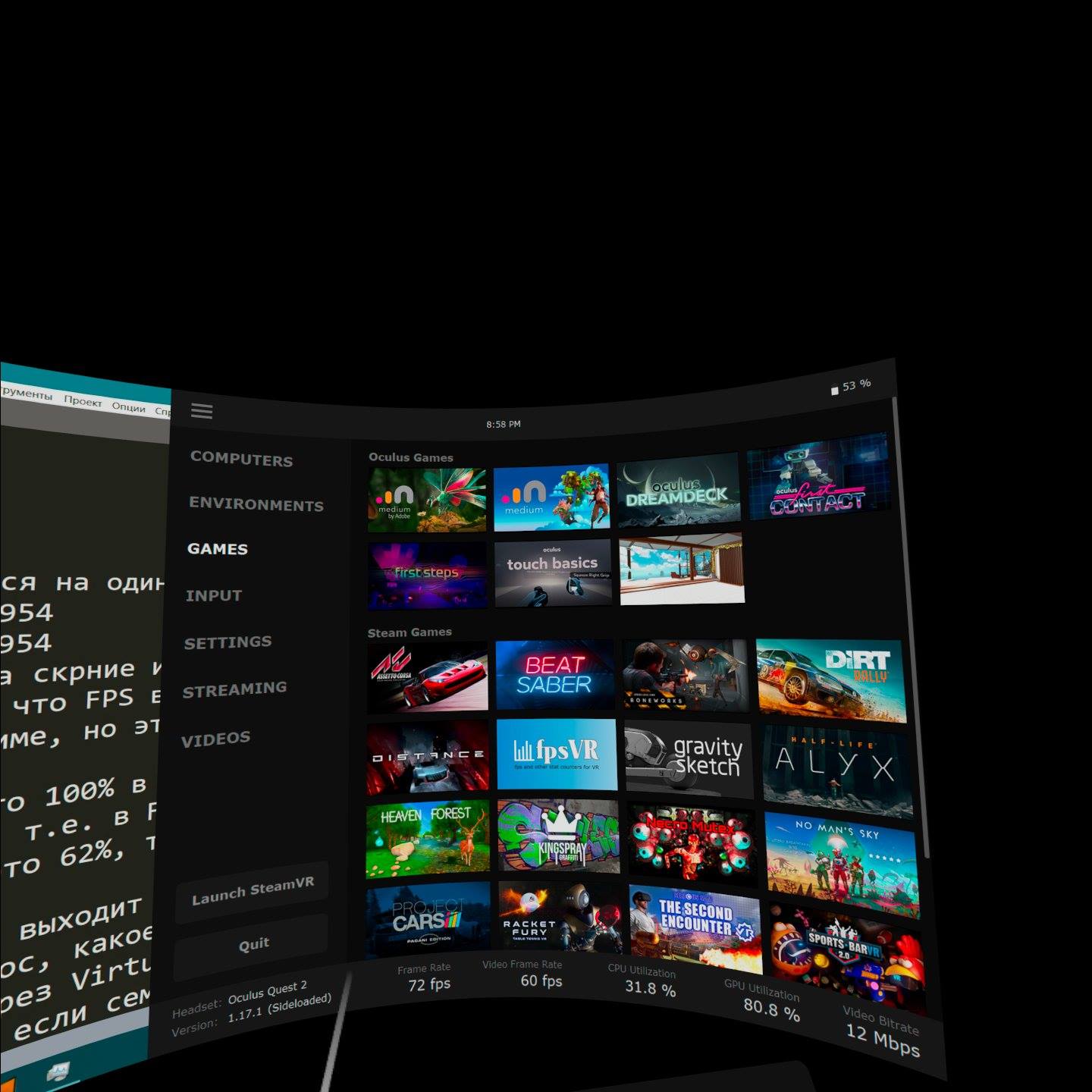
Как видите, тут даже есть игры с Рифта, которые у вас установлены на ПК
Если что-то непонятно, посмотрите этот видос от ТиТ VR, тем более, что сам я Virtual Desktop не юзаю с выхода Air Link:
И еще, если вы фанат Virtual Desktop, гляньте вот это моё видео, может быть, узнаете что-то новое:
ВАЖНО : если у вас тупит Virtual Desktop или игры при стриме с ПК, обязательно почитайте вот эту подробную статью с решением проблем на Oculus Quest 2.
Подключение шлема к ПК через кабель и работа по Oculus Link
Для тех, кому по каким-то причинам не зашел беспровод. Хотя, многие на форуах пишут, что картинка по Линку и по Air Link уже практически не отличается и разница не стоит того, чтобы терпеть неудобства провода.
Очевидно для этого вам понадобится кабель. Подойдет любой, даже USB 2.0, главное, чтобы на втором конце был разъем Type-C (как у родной зарядки).
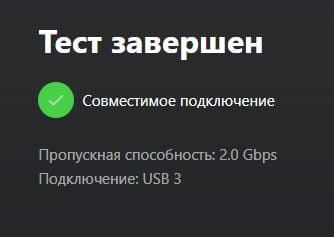
Тест китайского кабеля для Линка
А дальше: запускаем софт, подрубаем шлем кабелем к ПК в гнездо USB 3.0 или 3.1, даем разрешение на работу с ПК в самом шлеме и наслаждаемся процессом.
Вот подробный видос от ТиТ VR на русском языке:
Самое прикольное, что у меня Линк в какой-то момент перестал работать, хотя, в первый вечер всё точно работало. Подключаешь его к ПК, в шлеме даешь разрешение на работу Линка, он тут же пишет, что ПК отключен и всё. Хотя, при этом в софте Oculus шлем и тачи видятся, как Oculus Quest 2. Как это побороть, я не нашел, да и не искал сильно, т.к. перешел полностью не беспроводную игру через Virtual Desktop, чего и вам желаю.
Знаю, что проблемы с Линком есть у многих, но есть и те, у кого он работает как часы.
Установка сторонних приложений на Oculus Quest 2
Этот шаг нужен вам, если вы хотите ставить приложения из альтернативных магазинов типа СайдКвеста. Изначально этот пункт шел раньше, чем пункт про Virtual Desktop, так как, его нужно было патчить с помощью Сайдквеста, но, теперь это уже не нужно. Однако, в Сайдквесте ведь не только тот патч был, но и есть другие интересные штуки, так что, в любом случае оно может вам пригодиться..
Итак, что нужно сделать.
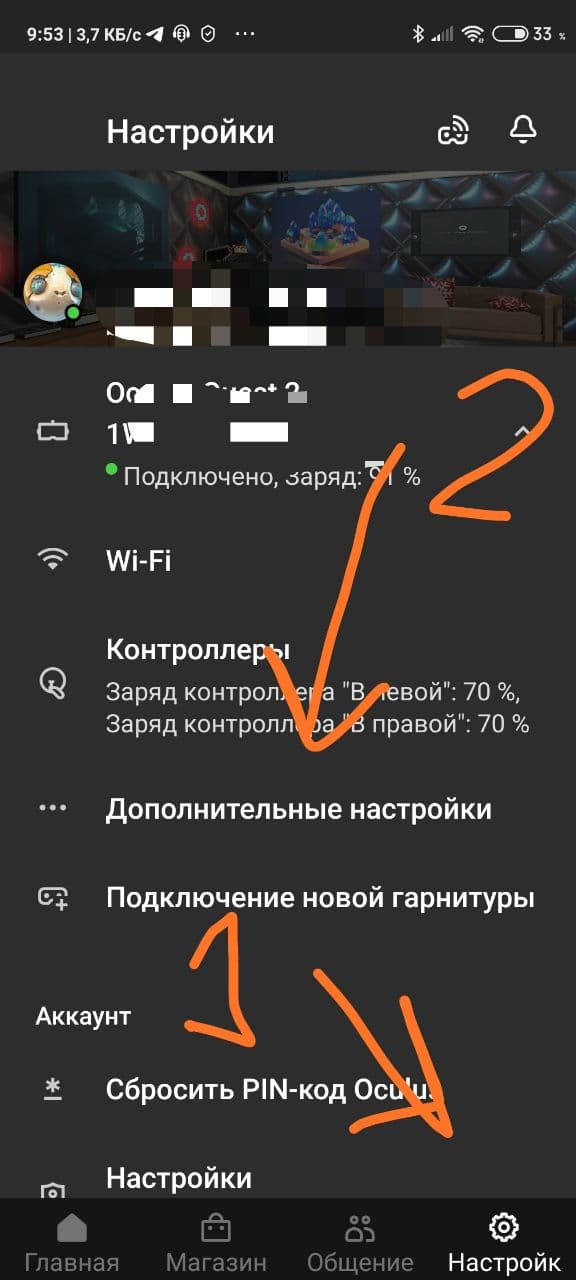
Настройки -> Дополнительные настройки -> Режим разработчика

СайдКвест работает верно
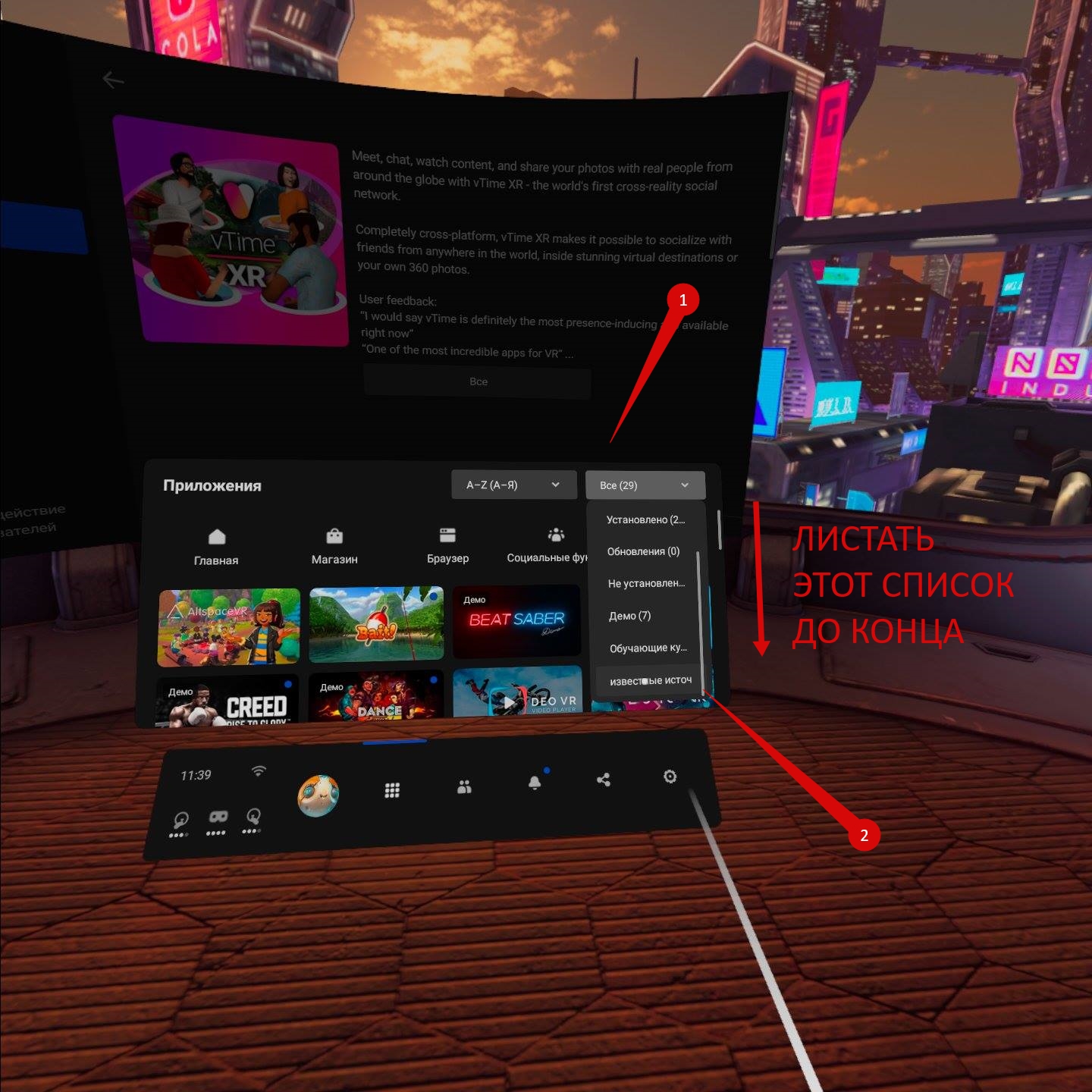
Листать до конца
Там еще есть шаг с установкой Oculus ADB Drivers, но, как я понимаю, теперь СайдКвест ставит их сам, т.к. у меня заработало без них, да и ТиТ в видео о них тоже не говорит. Да, снова гайд от ТиТ VR, вы ж не думали, что я буду свои записывать)
Бонус: работа SideQuest по беспроводу
После того, как вы настроили SideQuest по проводу, можете проделать вот это:
Мой почти часовой обзор:
Подводя итог
ВАЖНО : Обязательно прочитайте статью про частые способы убить ваш новый шлем, возможно, узнаете что-то новое.
Облачный гейминг имеет хороший потенциал для VR-гарнитур. Гарнитуры мобильны как ноутбуки, но дают огромный экран хоть три виртуальных метра по диагонали как домашние кинотеатры. Гарнитуры универсальны, т.к. позволяют играть как, собственно, VR-игры, так и плоские, благодаря разработкам облачного гейминга, который уже можно опробовать. Сегодня поговорим о том, как можно имея лишь только Oculus Quest на руках поиграть в XBox One хоть у бабушки в деревне.
Дисклеймер: сейчас сервис может быть не доступен (об этом в конце)
Итак. Вот, что нам нужно:
1) Установить SideQuest и подготовить гарнитуру. Не буду повторяться, просто вставлю готовое видео с хорошего отечественного канала:
2) Теперь надо получить аккаунт с оплаченной ULTIMATE подпиской. Если он уже есть - пропускаем шаг.
2.2) Жмакаем кнопку JOIN NOW (ПОДКЛЮЧИТЬСЯ)
2.3) Выбираем столбец с ULTIMATE подпиской (1$, 1 евро или 1 фунт в первый месяц)
2.4) Логинимся или заводим аккаунт Microsoft стандартным образом
2.5) Завершаем покупку

3) Теперь нужно разжиться актуальным установщиком приложения. Quest работает на андроиде, но стандартного play market в нем нет, поэтому используем обходной путь.
3.2) На примере apkmirror качаем нужный apk

4) Через SideQuest закидываем файл на Quest (как это сделать можно увидеть в первом ролике в этом посте).
5) Отключаем гарнитуру, запускаем приложение, логинимся.
Увы, сейчас облачный сервис временно прикрыли. Но я все-равно оставлю здесь эту инструкцию на случай повторного открытия. Надеюсь, кому-то она станет полезной. Текущий статус можно узнать на странице сервиса:


VR сообщество
73 поста 423 подписчика
Правила сообщества
Всё с соответствиями с правилами Пикабу, с единственным дополнением: Не разжигать платформенные(Шлемные!) войны. Вести спор и обсуждать сильные и слабые стороны того или иного продукта это нормально, но не переходите на личности и аргументируйте своё мнение.

Привет, а пробовал настроить игру в облачном сервисе типа loudplay?

Outer Wilds в VR - лучшее космическое приключение за последние 10 лет (мод "NomaiVR" | поддерживает DLC "Echoes of the Eye")
- Для широкой общественности: Outer Wilds придумали гении.
- Более осведомлённой публике расскажу о моде Nomai VR, который помещает игрока внутрь очень уютной космической VR одиссеи. (недавно вышедшее DLC тоже работает!)
- И всем заинтересованным, но еще не пробовавшим Виртуальную Реальность - расскажу о том, насколько это новый и не похожий ни на что игровой опыт!
Outer Wilds - великолепная игра на ПК и одна из лучших игр для VR (c модом NomaiVR).
(моё видео для "не читателей":)
Я знаю, что на пикабу сидят в основном не-геймеры, а VR так и вовсе есть максимум у пары человек, включая меня :) Но очень уж хочется поделиться ощущением волшебства исследователя космоса в VR, поэтому я не промолчу.
Из известных, качественных, больших симуляторов полётов в космосе мне на ум приходят разве что No Man's Sky VR и Elite Dangerous VR. Там невероятно большой, процедурно генерируемый космос, космические корабли, небесные тела - всё как у больших.
Проблема только в том, что прозрачной цели, единой канвы, цельного игрового опыта (на мой вкус) - там нет, т.к. это песочницы уровня "мы тебе дали огромный случайный мир, развлекайся в нём сам, делай что хочешь - нам всё равно".
Outer Wilds с VR модом Nomai VR - это камерная театральная постановка, загадка-детектив, где каждая декорация бережно создана вручную и поставлена в нужное место для какой-то цели. Игра не наказывает за любопытство, но поощряет за каждый тык носом в тёмное место приоткрытием занавеса тайны. Погружение в чудесный неведомый мир и ощущение себя первооткрывателем - непередаваемое.
Взлёт со стартовой планеты, сразу в космос:
Неважно, что ты делаешь:
- жаришь зефир на костре;
- разговариваешь с забавными местными жителями;
- летаешь в трехмерном космосе, контролируя свой космический корабль во всех степенях свободы;
- высаживаешься на неизведанные планеты;
- исследуешь инопланетные руины;
- прыгаешь на вулканических гейзерах;
- убегаешь от огромных океанических тварей;
- пытаешься выжить в торнадо;
- задыхаешься от отсутствия кислорода в баллонах после прокола скафандра местным кактусом-мутантом;
- пытаешься заглянуть в глубину веков, читая как инопланетные дети играли в прятки поколения назад;
- и многое многое другое.
^ - и всё это - в VR! То есть, размахивая руками, трогая предметы, действительно взлетая и падая, вращаясь во всех возможных направлениях в невесомости при попытках починить космический корабль в открытом космосе; вращая головой на 360 градусов, пытаясь найти опору для ног, пока весь мир вращается вокруг черной дыры.
Каждая планета, каждое небесное тело, каждый кусочек мусора - всё это создано разработчиками для какой-то цели, на него можно высадиться, потрогать, посмотреть, чуть ли не попробовать на вкус. И всё это даст еще крупинку-другую ценной информации, которая позволит таки (или нет? я еще не доиграл) спасти галактику.
Чистая фантастика, чистый кайф :)
C этим неизбежно придётся столкнуться:
Пилотаж в духе "звёздных войн":
Не забудьте пожарить зефирку после трудового дня:
Энтузиаст - автор VR мода - чёртов гений; эта игра просто создана для виртуальной реальности, даже если разработчики об этом и не задумывались при разработке.
Если вы "болеете космосом", зачитываетесь научной фантастикой и желали хоть когда-нибудь почувствовать себя космическим путешественником-первооткрывателем, то Outer Wilds VR - это самая доступная возможность и максимально уникальный опыт, который вообще может получить обыватель на сегодняшний момент за разумные деньги :)
У меня всё, спасибо за внимание.

Onward VR - это Insurgency в виртуальной реальности! (или Battlefield без техники) + VR gunstock приклад
Посты про Skyrim VR с модами зашли хорошо, поэтому я продолжу нести свет VR игр в массы и поделюсь игрой, в которую я наиграл часов немногим меньше Скайрима (на текущий момент).
Важно: Игровой ПК НЕ ОБЯЗАТЕЛЕН, достаточно купить шлем Oculus Quest 2 (300 долларов или
40 тысяч рублей в РФ) и можно запускать игру на одном только беспроводном шлеме - считай, игровая консоль.
Речь пойдет об Onward, который ощущается как прямой наследник мультиплеерного шутера Insurgency, но со всеми плюсами виртуальной реальности.
Нетерпеливым сразу покажу геймплей:
А всем остальным попробую описать на словах, почему же это поистине прекрасно. Onward - сессионный мультиплеерный шутер "5 на 5" с несколькими стандартными режимами; но моими любимыми являются:
- захват точки. В охраняемой зоне нужно достать планшет из рюкзака за спиной, прочитать код, запомнить, ввести этот же код на планшете, не уходя из охраняемой зоны; охранять введённый код - иначе террористы введут свой код - до победного конца;
- сопровождение VIP до точки эвакуации, причем у VIP из вооружения только пистолет и гранаты.
1. Возрождаешься с пулемётом - нужно его перезарядить. Кнопки R нет (VR же!), поэтому правой рукой (ПР) держишь пулемёт, левой рукой (ЛР) поднимаешь крышку ствольной коробки (в терминах могу путаться), ЛР берешь короб патронов с пояса и цепляешь его снизу пулемёта, далее ЛР берешь ленту патронов из присоединненного короба и заводишь её в пулемет. ЛР закрываешь крышку ствольной коробки. ЛР/ПР хватаешь ручку затвора и досылаешь патрон. Перезарядка завершена. Писать долго, а на деле - 3-4 секунды (но на каждом шагу с непривычки можно напортачить.
2. Зато когда пулемёт снаряжен - ты становишься машиной убийства (если сразу же не умрешь :)). Встаешь на критическую в данный момент позицию (можно использовать сошки, можно стрелять с рук, если снарядить пулемёт должным образом), зажимаешь спусковой крючок и ПОЛИВАЕШЬ вражеские позиции на всю ленту из 200 патронов. Будь то улица от угла до угла, афганская мазанка, ближневосточный рынок с деревянными лотками, несколько окон третьего этажа отдалённого здания - тебе не важно, ты сеешь смерть :) И будьте уверены, оказаться на ТОЙ стороне в этот момент не захочется никому.
3. Потому что как только начинают стрелять по тебе - ты это ОЩУЩАЕШЬ. Напомню, мы - в VR, а это значит бинокулярное зрение (и способность полностью ощущать объем объектов вокруг себя и расстояние до них) и 3д звук. Если над тобой бьют пули - то угол зрения будет сужаться, предметы - смазываться и расплываться, и ты будешь сидеть на корточках/лежать на животе, вжимаясь в камень перед тобой, прикрывающий от вражеских очередей. В VR пули действительно пугают, и ты буквально чувствуешь, как очереди стригут затылок, выбивая бетонную крошку из твоего укрытия.
(еще одно видео с геймплеем - разбавить текст:)
4. Но пока ты сидел - твой напарник выхватил ЛР свою дымовую гранату, ПР выдернул чеку, метнул гранату ЛР между тобой и врагом и - тебе повезло, т.к. он оказался умелым метателем гранат, поэтому под прикрытием дымовой завесы у тебя появился шанс отступить, перегруппироваться и продолжить наступление по несколько другому маршруту.
А уж сколько раз я очень неудачно бросал наступательную осколочную гранату - и не сосчитаешь. Бросок гранаты в VR - это прям навык, а не клик на левую кнопку мышки.
5. Уничтожив несколько противников, вы вдвоем выходите на точку (к радару, рядом с которым нужно вводить код). Противник возродится буквально через несколкьо секунд в 100 метрах от вас, поэтому нужно поторапливаться. Подбегаете к радару, видите лежащий рядом с радаром труп врага, достаёте планшеты, читаете-запоминаете вход, начинаете вводить и ТАТАТАТАТА ОЧЕРЕДЬ. Возрождение. Что случилось? Оказалось, труп врага не был трупом - он просто очень удачно лёг у радара, не держал винтовку перед собой двумя руками и поэтому походил на оный. Как только вы достали планшеты - хитрец схватил винтовку и скосил вас одной очередью. Бывает.
6 7 8 9 10. А еще в игре есть
- ночные карты, приборы ночного видения, фонари,
- лазерные целеуказатели (которые действительно имеют смысл, т.к. перекрестия прицела, как и самого понятия "центра экрана" в игре нет - куда оружие направишь своей рукой - туда и выстрелишь),
- РПГ, баллистические щиты,
- стрельба из снайперских (в том числе болтовых) винтовок,
- возрождение упавших соратников уколами адреналина (шприцы носишь на поясной разгрузке, рядом с пистолетом),
- и многое многое другое.
Или вот - пистолетные дуэли на отдельном сервере:

Всем надоело играть в стандартные режимы, и десять человек из противоборствущих команд пришли в центр комнаты и организовали дуэль.
Дуэлянты разряжают пистолет (вытащить магазин, дернуть затвор/нажать на спусковой крючок), кладут пустой пистолет перед собой на коробку, рядом кладут полный магазин. По сигналу секунданта дуэлянты хватают пистолеты, вставляют магазины, досылают патрон, стреляют в оппонента. Кто быстрее (и точнее) - тот победил.
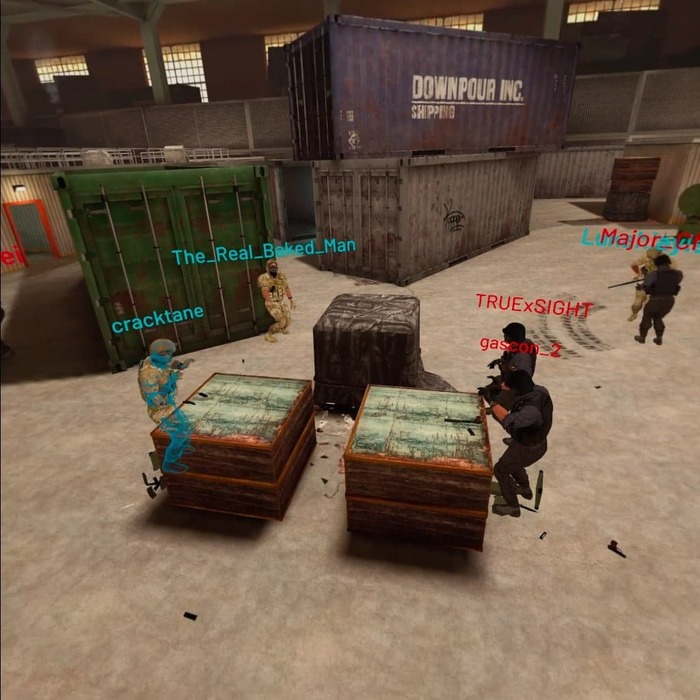
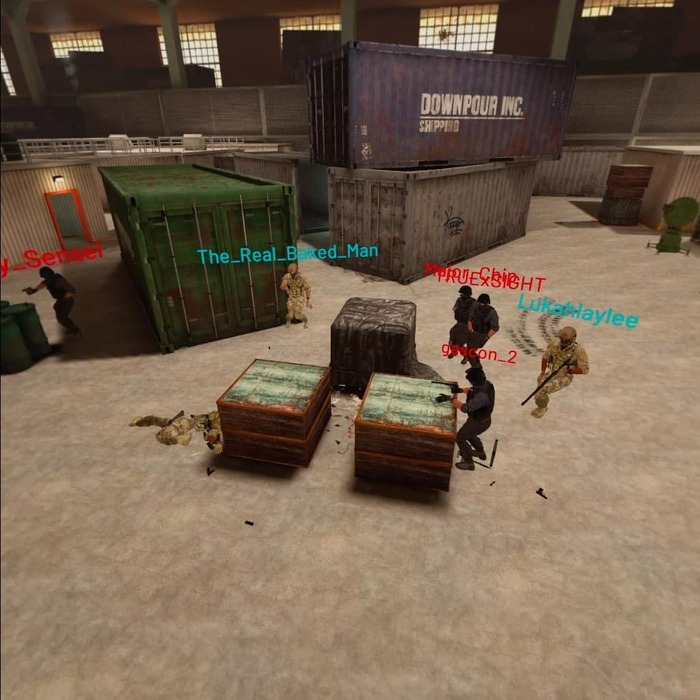
Кстати, чтобы "два раза не бегать" - тут же упомяну такое приспособление как Gunstock - палка-приклад для VR контроллеров, которое позволяет:
1. Ощущать, что ты действительно держишь в руках оружие,
2. Целиться из пистолетов-пулемётов-винтовок с гораздо большим удобством, т.к. контроллеры в любой момент времени выровнены относительно друг друга (без такой "палки" руки постоянно слегка плавают влево-вправо, что затрудняет прицеливание),
3. И при этом - не влияет на удобство перезарядки (взять магазин с пояса - вставить в оружие), т.к. магниты на контроллерах цепляются к трубе/магнитам на трубе; соответственно даже в шлеме выполнять перезарядку очень удобно.
Такие штуки продаются, но я сделал сам (заказал 3д печать креплений для контроллеров, нашел случайную трубку, примотал скотчем к ней магниты, прикрутил магниты к распечатанным креплениям - и всё заработало).


| 254 | уникальных посетителей |
| 5 | добавили в избранное |









это просто напросто проводное подключения не больше не меньше. (больше в специальном раздели)
название говорит само за себя. чудесные силы интернета переносят изображения по воздуху в вашу шляпу с телевизорам. (подробней также в специальном раздели)
тут говориться про Virtual Desktop и al vr (мне повторять про раздел?)
если надоело инди в магазине oculus по 40 доллар
самое лёгкое подключения из всех!
для него нам понадобиться, провод от 3 метров, 9 гб на пк чтобы установить приложения oculus, и сам шлем.
лично я пользовался (и пользуюсь) таким подключения всегда. поскольку air link мылит картину
если говорить коротко то oculus link выглидит так
а oculus link+air так
а теперь подробней! нам понадобиться шлем с прошивкой начиная с 30v, и самое главное
чтобы интернет был хороший! чтобы нечего не загружала сеть, и желательно 5g
1. заходим в приложения oculus на пк и в вкладку бета и включаем функцию air link вот так:
в шлеме делаем тоже самое

Хотите воспроизвести контент виртуальной реальности для ПК на Oculus Quest 2? Вот все, что вам нужно для этого.

Это можно сделать двумя способами. Прежде всего, есть официальный метод Facebook под названием Oculus Link, который использует USB-кабель. Однако есть также более продвинутый неофициальный вариант беспроводной связи, в котором используется приложение Quest под названием Virtual Desktop.
ПК с поддержкой виртуальной реальности
Помимо гарнитуры Oculus Quest вам также понадобится компьютер с поддержкой виртуальной реальности.
Взгляните на страницу совместимости Oculus Link Facebook, чтобы узнать, соответствует ли ваш компьютер минимальным требованиям для Oculus Link.
Кабели
Для Oculus Link вам понадобится кабель USB-C для подключения Quest 2 к компьютеру.
Oculus Quest 2 не поставляется с кабелем, достаточно длинным для использования с Oculus Link, поэтому вам придется покупать его самостоятельно. Facebook продает официальный кабель за 79 долларов, который представляет собой тонкий гибкий оптический кабель длиной 5 метров. Несмотря на более высокую цену, официальный шнур гарантирует надежность.
Программное обеспечение
Загрузите официальное приложение Oculus Quest, которое будет запускать Oculus Link и позволит вам играть в компьютерные VR-игры на гарнитуре. Вы можете получить его здесь в виде программы установки Oculus Link.
Oculus Link также работает со SteamVR, поэтому обязательно загрузите Steam и установите SteamVR, если хотите воспроизвести соответствующий контент.

Настройка Oculus Link
Перед использованием Oculus Link вам необходимо выполнить первую настройку.
Убедитесь, что ваш Quest 2 включен и подключен к компьютеру с помощью USB-кабеля. Оттуда откройте приложение Oculus для ПК, нажмите «Добавить новую гарнитуру» и выберите Oculus Quest 2. Затем приложение проведет вас через простой процесс первоначальной настройки.


Настройка Virtual Desktop
Virtual Desktop позволяет вам перенести дисплей вашего компьютера в VR, предоставляя вам потоковую версию вашего рабочего стола, с которой вы можете взаимодействовать и управлять из виртуальной реальности. Для этого требуется приложение Virtual Desktop на вашей гарнитуре, а также приложение-стример, установленное на вашем компьютере.

Приложение доступно для покупки в магазине Oculus Store для Quest, однако по умолчанию оно не поддерживает потоковую передачу VR на ПК. Чтобы включить эту функцию, вам необходимо загрузить альтернативную версию Virtual Desktop на свой Quest с помощью SideQuest.
Эта функция работает аналогично Oculus Link, но является полностью беспроводным решением. Однако надежность потоковой передачи VR-контента с ПК на ваш Quest через виртуальный рабочий стол может быть разной для всех, поскольку она сильно зависит от мощности вашей внутренней сети и оборудования, на котором она работает.
Что понадобится для работы через Virtual Desktop
Вам понадобится копия Virtual Desktop для Quest из магазина Oculus. После загрузки и установки приложения вам необходимо загрузить альтернативную версию приложения через SideQuest.
Наконец, установите приложение Virtual Desktop Streamer для ПК, которое доступно здесь. После установки запустите приложение и убедитесь, что ваше имя пользователя Oculus введено в текстовое поле на главном экране приложения.
Потоковая передача контента VR с ПК с помощью Virtual Desktop
После всего вышеперечисленного теперь у вас должна быть возможность открыть виртуальный рабочий стол в своем Quest 2, подключиться к компьютеру и запускать контент виртуальной реальности ПК оттуда. Вы можете сделать это, открыв игру вручную на ПК или запустив игру непосредственно из меню виртуального рабочего стола, в котором есть ярлыки.

В зависимости от ваших настроек при быстром движении вы можете столкнуться с большой задержкой или заиканием. Вероятность плохой работы выше, что также может усилить тошноту у восприимчивых людей. Убедитесь, что вы играете как можно ближе к маршрутизатору, с минимальными помехами. Физические барьеры, такие как стены, могут повлиять на стабильность беспроводной связи, так же как и перегруженная внутренняя сеть или ненадежное оборудование.
Читайте также:


